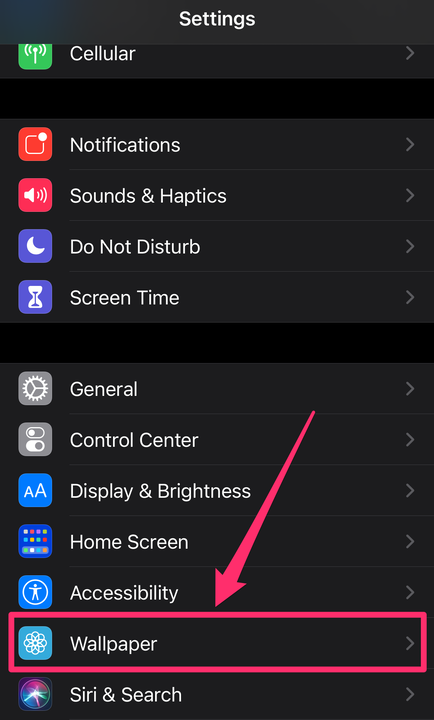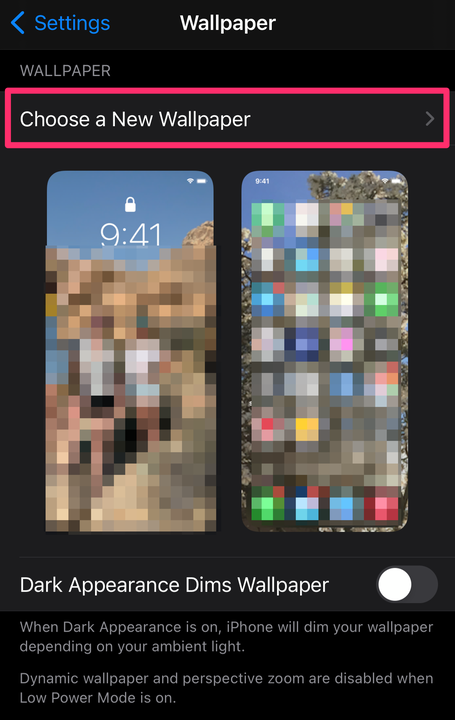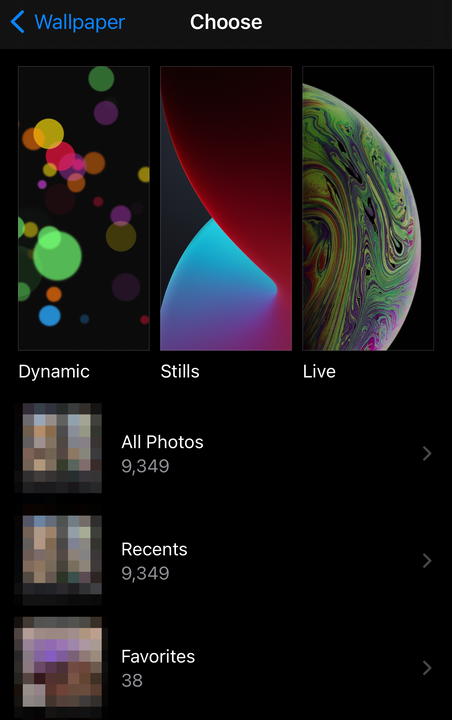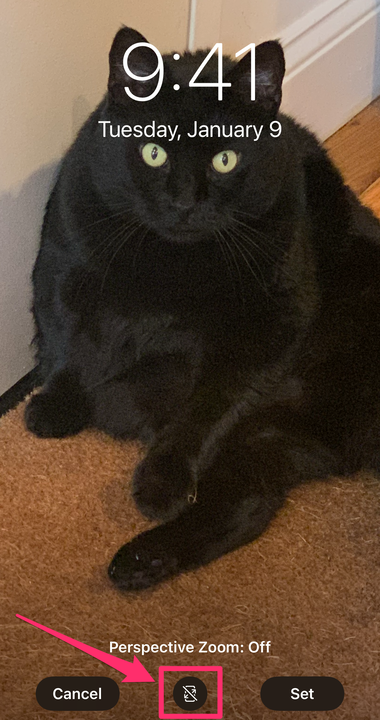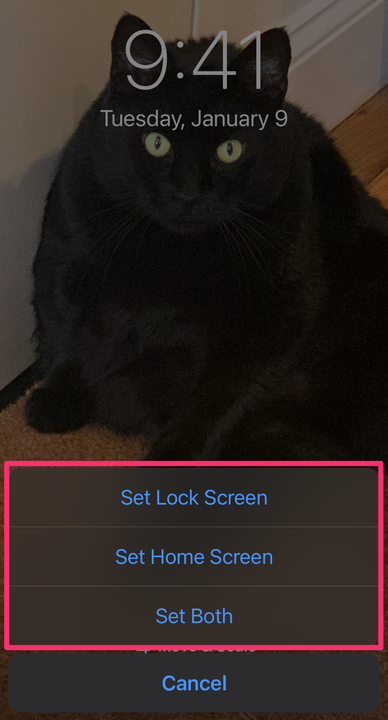Jak zmienić tapetę iPhone’a?
- Możesz zmienić tapetę iPhone'a w aplikacji Ustawienia lub Zdjęcia.
- Aby ustawić tapetę iPhone'a, możesz wybierać spośród swoich zdjęć lub obrazów Apple.
- Wyświetlanie różnych obrazów jako ekranu głównego i tapety ekranu blokady jest łatwe .
Większość ludzi spędza sporą część dnia wpatrując się w swój telefon. Z tego powodu ważne jest, aby móc dostosować telefon za pomocą żądanych aplikacji i ustawień, a także obrazu (lub obrazów), który ma być wyświetlany jako tapeta telefonu.
Jeśli masz iPhone'a, zmiana tapety na ekranie głównym jest szybka i łatwa. Co więcej, możesz wybrać oddzielne obrazy dla ekranu głównego i ekranu blokady lub to samo dla obu.
Oto jak to zrobić.
Jak zmienić tapetę iPhone'a
1. Otwórz aplikację Ustawienia na swoim iPhonie.
2. Przewiń w dół, aby znaleźć opcję Tapeta i stuknij ją, aby przejść do aktualnie ustawionych obrazów.
W Ustawieniach przejdź do „Tapety".
Grace Eliza Goodwin/Insider
3. Stuknij Wybierz nową tapetę.
Dotknij "Wybierz nową tapetę" u góry.
Grace Eliza Goodwin/Insider
4. W górnej części następnej strony możesz wybrać opcję Dynamiczny, Zdjęcia lub Na żywo, które mają zostać przeniesione do zdjęć seryjnych w każdej kategorii. Możesz też wybrać zdjęcie z rolki aparatu, dotykając kategorii, takiej jak Wszystkie zdjęcia, Ostatnie lub Ulubione.
Wybierz kategorię obrazów stockowych lub wybierz obraz z rolki aparatu.
Grace Eliza Goodwin/Insider
5. Stuknij w obraz, który chcesz ustawić jako tło. Spowoduje to uruchomienie ekranu podglądu, na którym możesz przesuwać i skalować obraz. Możesz także dotknąć ikony (która wygląda jak telefon z dwiema strzałkami) w dolnej środkowej części strony podglądu, aby włączyć powiększenie w perspektywie
włączone lub wyłączone. Włączenie powiększenia w perspektywie sprawi, że obraz tła będzie się poruszał i przesuwał, gdy poruszasz telefonem.
Stuknij ikonę na dole, aby włączyć lub wyłączyć powiększenie w perspektywie.
Grace Eliza Goodwin/Insider
6. Gdy jesteś zadowolony z wyglądu zdjęcia, stuknij Ustaw.
Wybierz „Ustaw”, kiedy będziesz gotowy.
Grace Eliza Goodwin/Insider
7. Pojawi się wyskakujące okienko z pytaniem, czy chcesz ustawić ekran blokady, ustawić ekran główny, czy ustawić oba. Stuknij w swój wybór, a tapeta zostanie ustawiona.
Wybierz, gdzie chcesz tapetę.